Gdje preuzeti pogone za Asus laptop i kako ih instalirati

- 3883
- 666
- Stewart Conroy
U jednoj od prethodnih uputa dao sam informacije o tome kako instalirati upravljačke programe na laptop, ali to su uglavnom bile opće informacije. Ovdje, detaljnije o istoj stvari, u odnosu na prijenosna računala ASUS, naime, gdje preuzeti vozače, u kojem je redoslijedu bolje instalirati i koji su problemi mogući za ove akcije.
Primjećujem da je u nekim slučajevima bolje koristiti mogućnost vraćanja prijenosnog računala iz sigurnosne kopije koju je stvorio proizvođač: u ovom slučaju Windows se automatski ponovno ugrađuje, instalirajući sve upravljačke programe i uslužne programe. Nakon toga, preporučljivo je samo ažurirati upravljačke programe video kartice (to može pozitivno utjecati na performanse). Pročitajte više o tome u članku kako resetirati laptop za tvorničke postavke.
Još jedna nijansa na koju želim skrenuti vašu pažnju: ne biste trebali koristiti razne upravljačke programe za instaliranje vozača na laptop, zbog određene opreme za svaki pojedinačni model. Ovo se može opravdati za brzo instaliranje upravljačkog programa za mrežu adaptera ili Wi-Fi, a zatim preuzeti službene upravljačke programe, ali ne biste se trebali osloniti na vozača za instaliranje svih upravljačkih programa (možete izgubiti dio funkcionalnosti, kupiti probleme s kupnjom s baterija i tako dalje).
Učitavanje vozača ASUS -a
Neki korisnici, u potrazi za gdje preuzeti vozače na svom Asus prijenosnom računalu, suočeni su s činjenicom da se na različitim web lokacijama mogu zatražiti da pošalju SMS, ili se umjesto vozača ne instaliraju neki nerazumljivi komunalni programi, umjesto vozača. Tako da se to ne događa, umjesto da pronađete vozače (na primjer, na primjer, pronašli ste ovaj članak, ispravno?) Samo idite na web mjesto http: // www.asus.Com/ru, to jest službena web stranica proizvođača vašeg prijenosnog računala, a zatim pritisnite stavku "Podrška" u izborniku na vrhu.

Na sljedećoj stranici unesite naziv svog modela prijenosnog računala, samo oznaka slova i kliknite gumb ENTER ili ikonu pretraživanja na web mjestu.
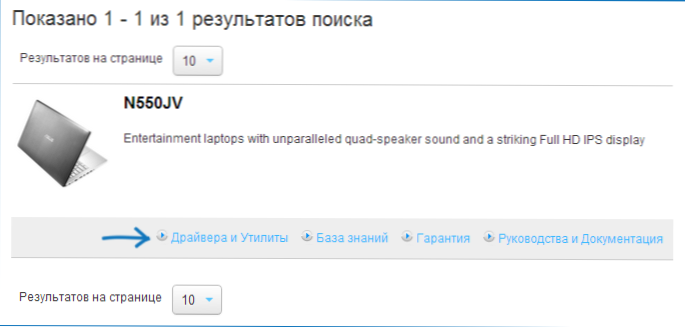
U rezultatima pretraživanja vidjet ćete sve ASUS proizvode koji ispunjavaju vaš zahtjev. Odaberite pravu i kliknite vezu "Upravljački programi i uslužni program".
Sljedeća faza je izbor operativnog sustava, odaberite svoj. Primjećujem da ako ste, na primjer, instalirali Windows 7 na prijenosno računalo, a vam se nudi da preuzmete samo upravljačke programe za Windows 8 (ili obrnuto), samo ih odaberite - nema problema s rijetkim iznimkama (odaberite ispravan iscjedak: 64bit ili 32bit).
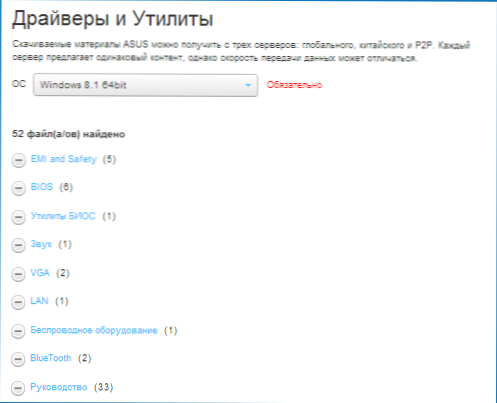
Nakon što je izbor donesen, ostaje kako bi preuzeo sve vozače.
Obratite pažnju na sljedeća tri boda:
- Dio veza u prvom odjeljku dovest će do PDF priručnika i dokumenata, ne obraćajte pažnju, samo se vratite na učitavanje vozača.
- Ako je Windows 8 instaliran na prijenosnom računalu, a pri odabiru operativnog sustava za preuzimanje upravljačkih programa, odabrali ste Windows 8.1, tada neće biti prikazani svi upravljački programi, već samo oni koji su ažurirani na novu verziju. Bolje je odabrati Windows 8, preuzeti sve upravljačke programe, a zatim učitati iz odjeljka Windows 8.1.
- Pažljivo pročitajte podatke koji se daju svakom vozaču: za neku opremu postoji nekoliko pokretača različitih verzija odjednom, a objašnjenja ukazuju na to koje situacije i prijelaz iz kojeg operativnog sustava na koji se ovaj ili taj vozač treba koristiti. Informacije su date na engleskom jeziku, ali možete koristiti mrežni prevoditelj ili prijevod ugrađen u preglednik.
Nakon što su svi upravljački programi učitani na računalo, možete ih početi instalirati.
Instalacija upravljačkih programa na Asus Laptop
Većina vozača učitanih sa službene web stranice bit će zip arhiva u kojoj se nalaze vozači. Morat ćete ili raspakirati ovu arhivu, a zatim pokrenuti datoteku za postavljanje.exe u njemu, ili ako još nije instaliran arhiver (ali najvjerojatnije je, ako je Windows upravo ponovno ugrađen), tada možete jednostavno otvoriti paket s zip (kao što će ove arhive naznačiti) i pokrenuti instalacijsku datoteku, a zatim i tada Prođite kroz jednostavan postupak instalacije.
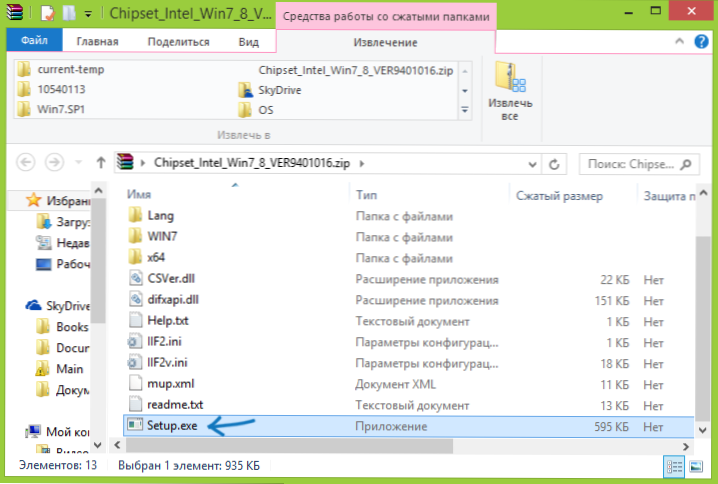
U nekim slučajevima, na primjer, kada postoje vozači samo za Windows 8 i 8.1, a vi ste instalirali Windows 7, bolje je pokrenuti instalacijsku datoteku u načinu kombiniranosti s prethodnom verzijom OS -a (za to kliknite na instalacijsku datoteku s desnom gumbom miša, odaberite Svojstva i naznačite odgovarajuću vrijednost U parametrima kompatibilnosti).
Drugo često postavljeno pitanje je da li je potrebno ponovno pokrenuti računalo svaki put kada instalacijski program pita o tome. U stvari, to nije potrebno, ali u nekim je slučajevima to preporučljivo. Ako ne znate točno kada je "poželjno", a kada nije, bolje je ponovno pokrenuti svaki put kada se takva ponuda pojavi. Dakle, trebat će više vremena, ali vjerojatnije je da će instalirati sve vozače uspješno.
Preporučeni postupak za instaliranje vozača
Za većinu prijenosnih računala, uključujući ASUS, kako bi instalacija bila uspješna, preporučljivo je pridržavati se određenog naloga. Od modela do modela, određeni pokretači mogu se razlikovati, ali opći redoslijed izgleda na sljedeći način:
- Čipset - vozač čipseta matične ploče prijenosnog računala;
- Vozači iz odjeljka "Ostali" - Intel sučelje motora za upravljanje, pokretač tehnologije za brzo skladištenje Intel i drugi specifični pokretači mogu se razlikovati ovisno o matičnoj ploči i procesoru.
- Nadalje, upravljački programi mogu se instalirati redoslijedom u kojem su predstavljeni na web mjestu - zvuk, video kartica (VGA), LAN, čitač kartica, dodirna ploča, bežična oprema (WI -FI), Bluetooth.
- Postavite datoteke učitane iz odjeljka "Utility" posljednji kada su svi ostali upravljački programi već instalirani.
Nadam se da je ovo prilično jednostavan vodič za instaliranje vozača na Asus Laptop pomoći će vam, a ako se postave pitanja, postavite u komentarima u članku, pokušat ću odgovoriti.
- « Najbolji laptop za 2014. (početak godine)
- Kako onemogućiti automatsko pokretanje diskova (i flash pogona) u sustavu Windows 7, 8 i 8.1 »

